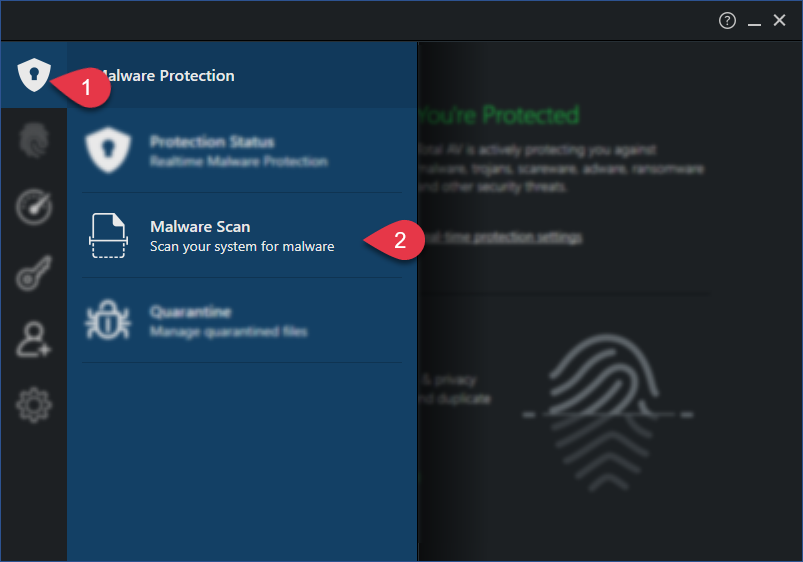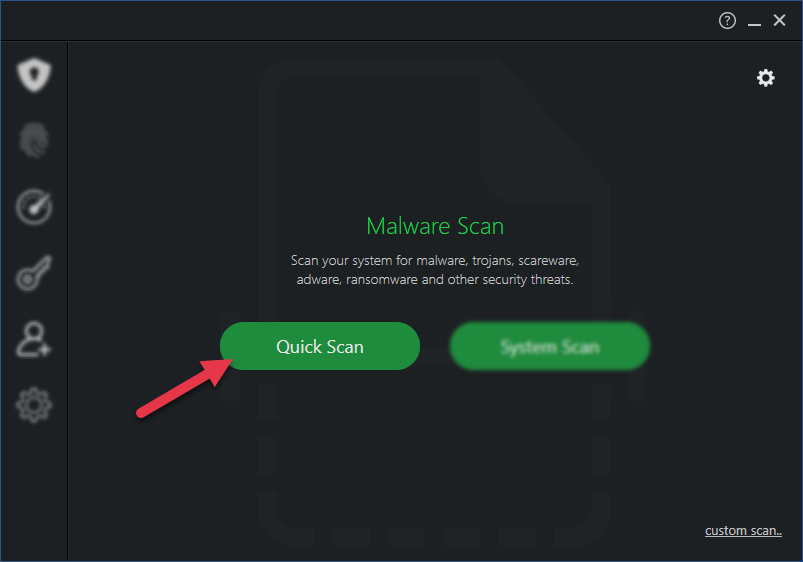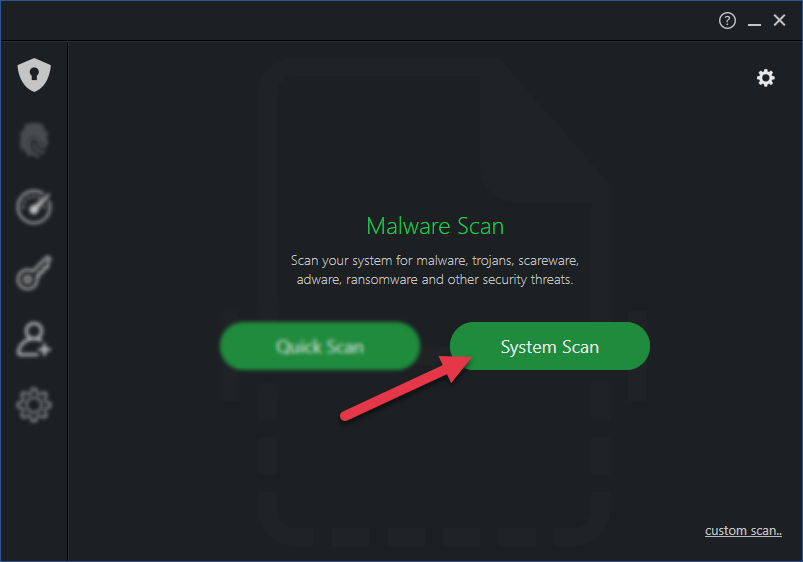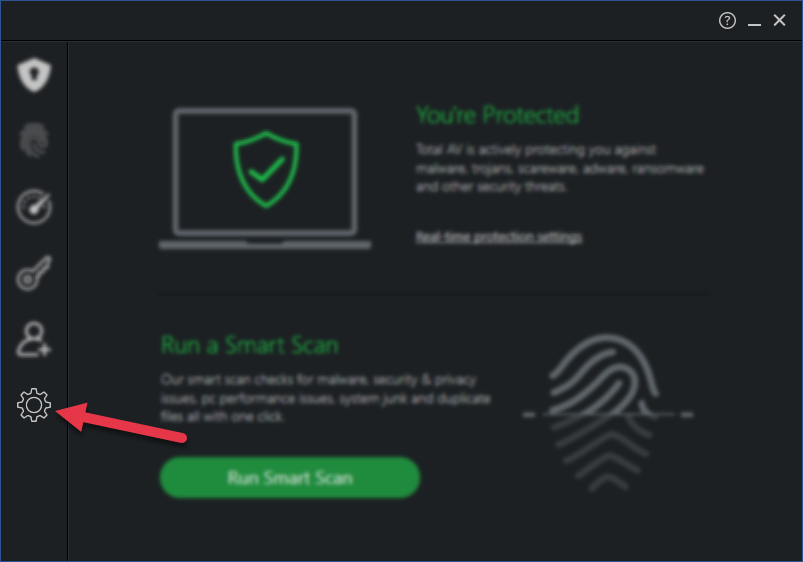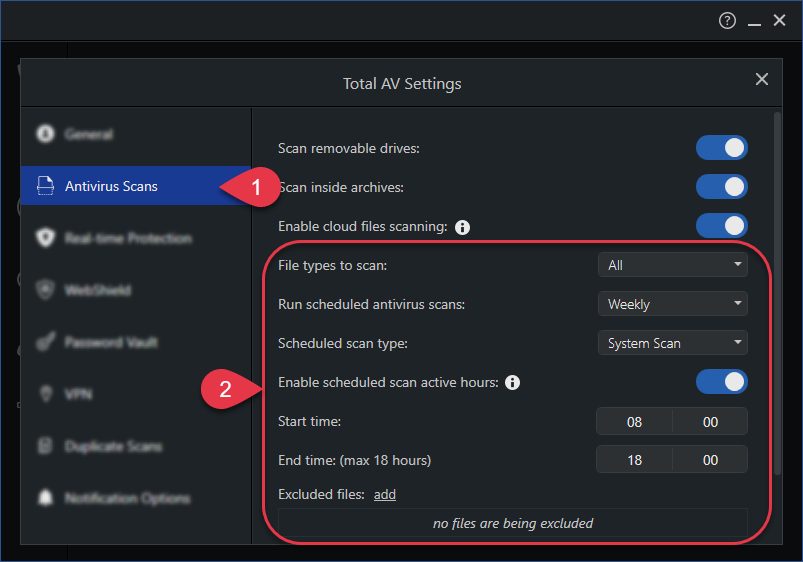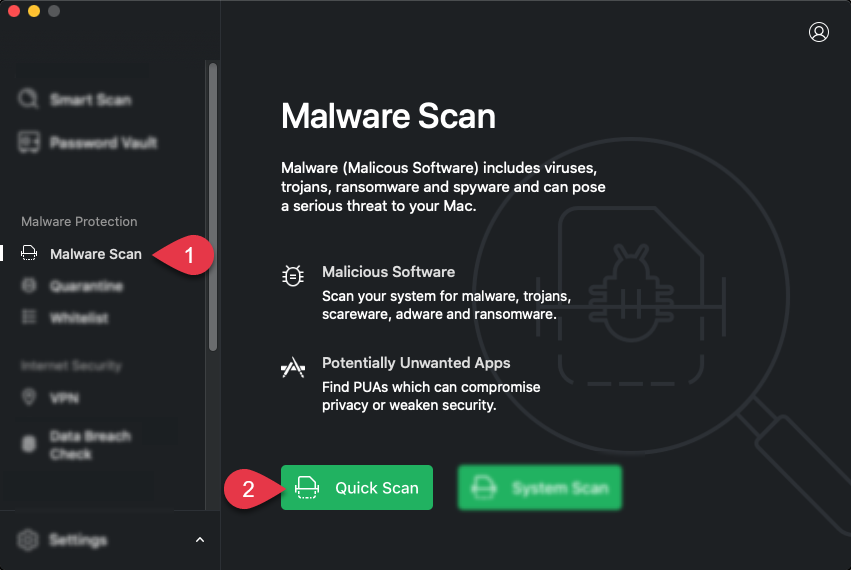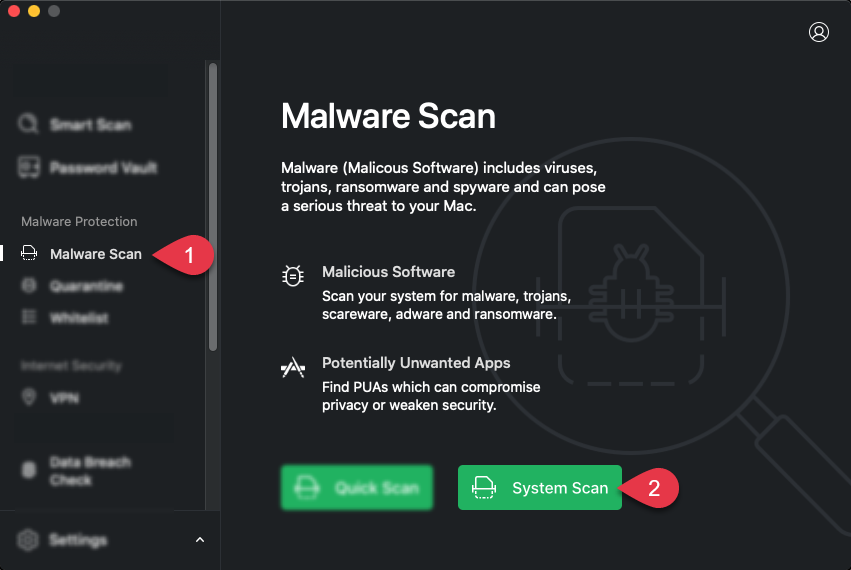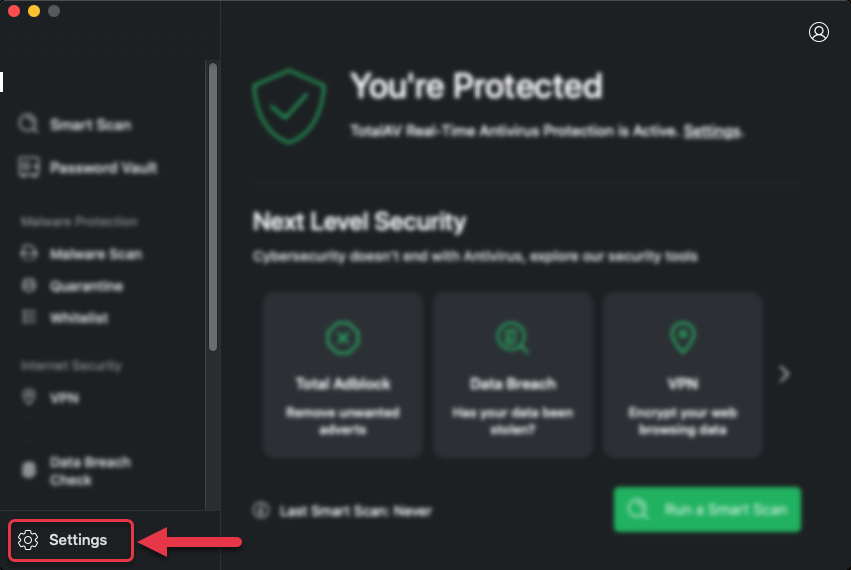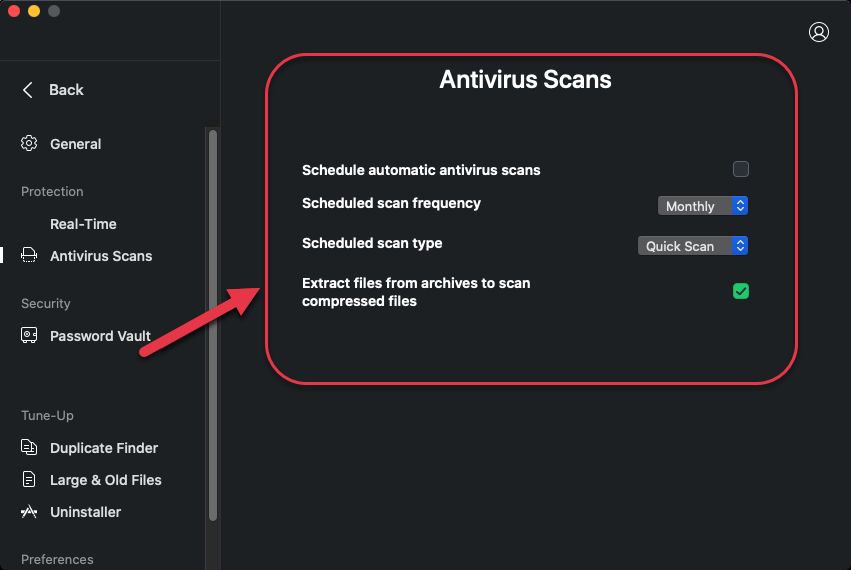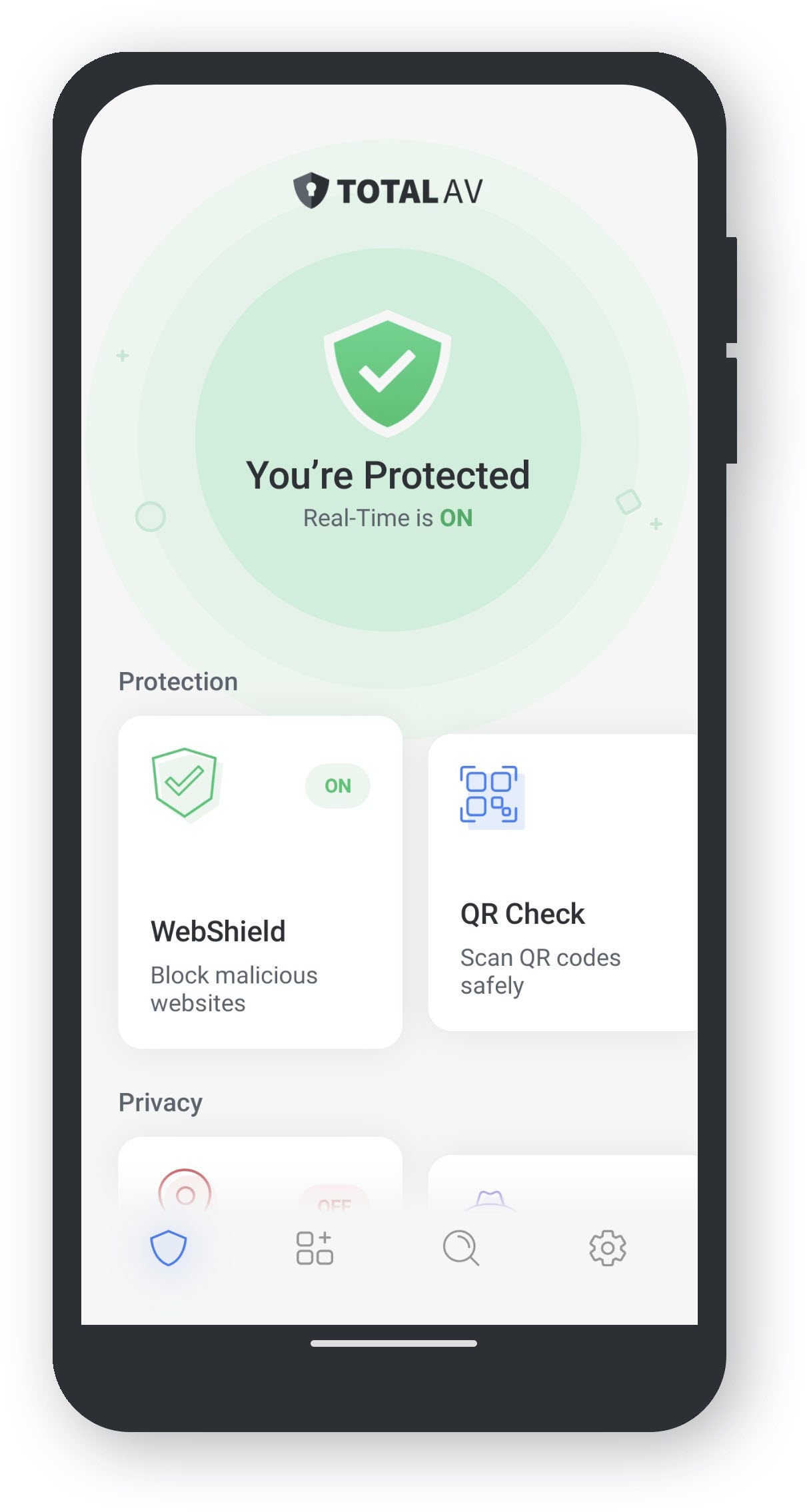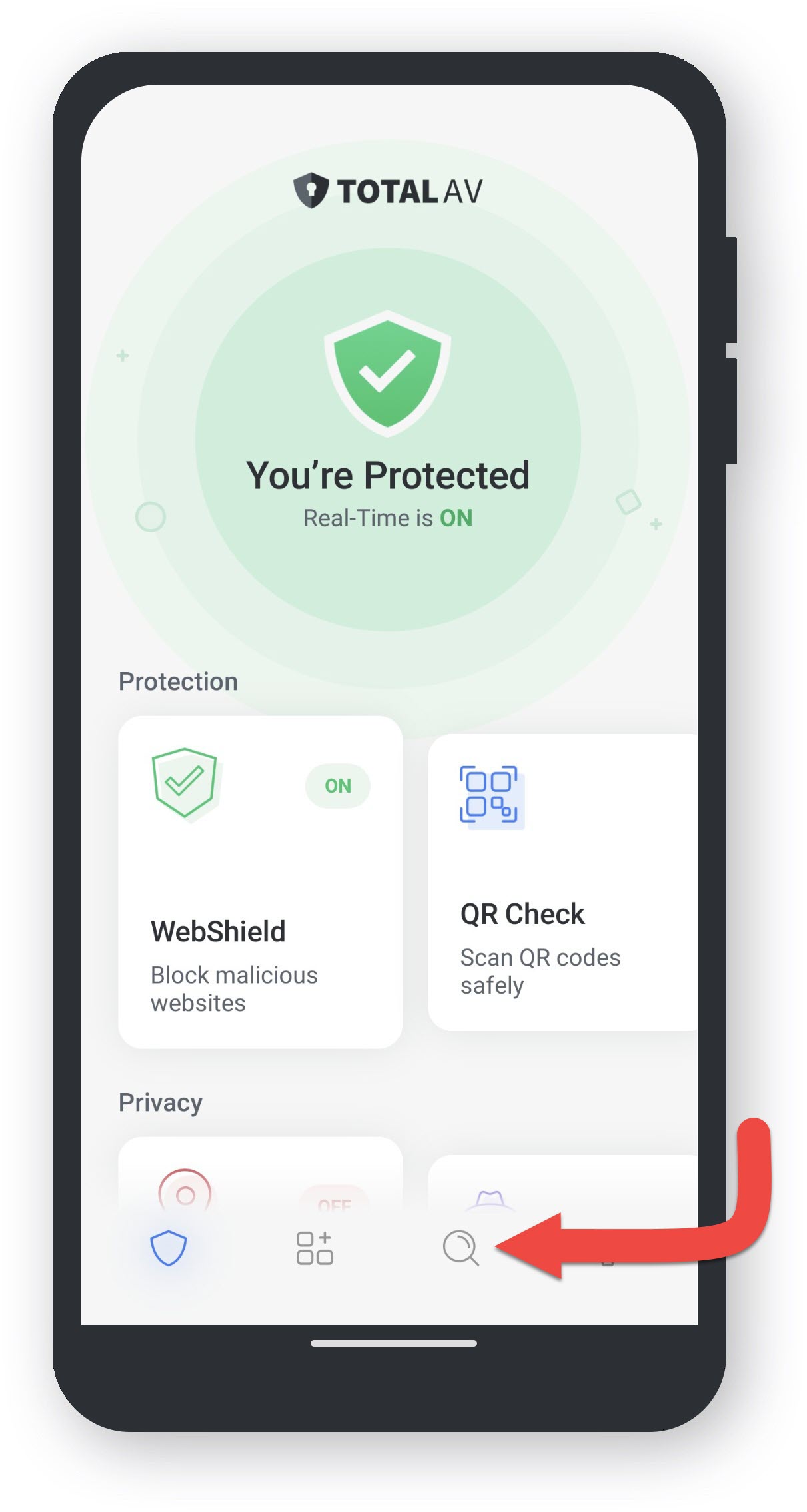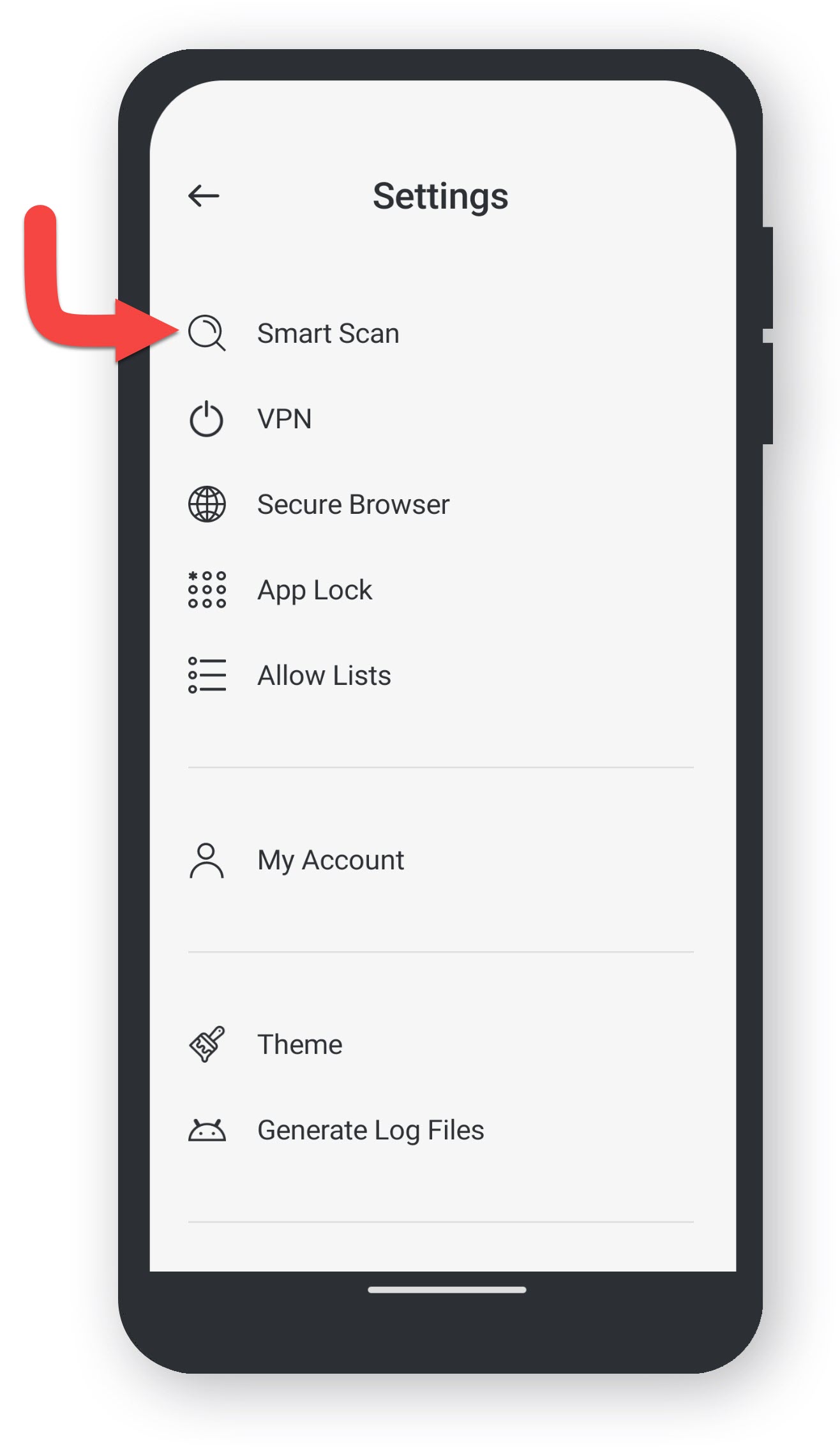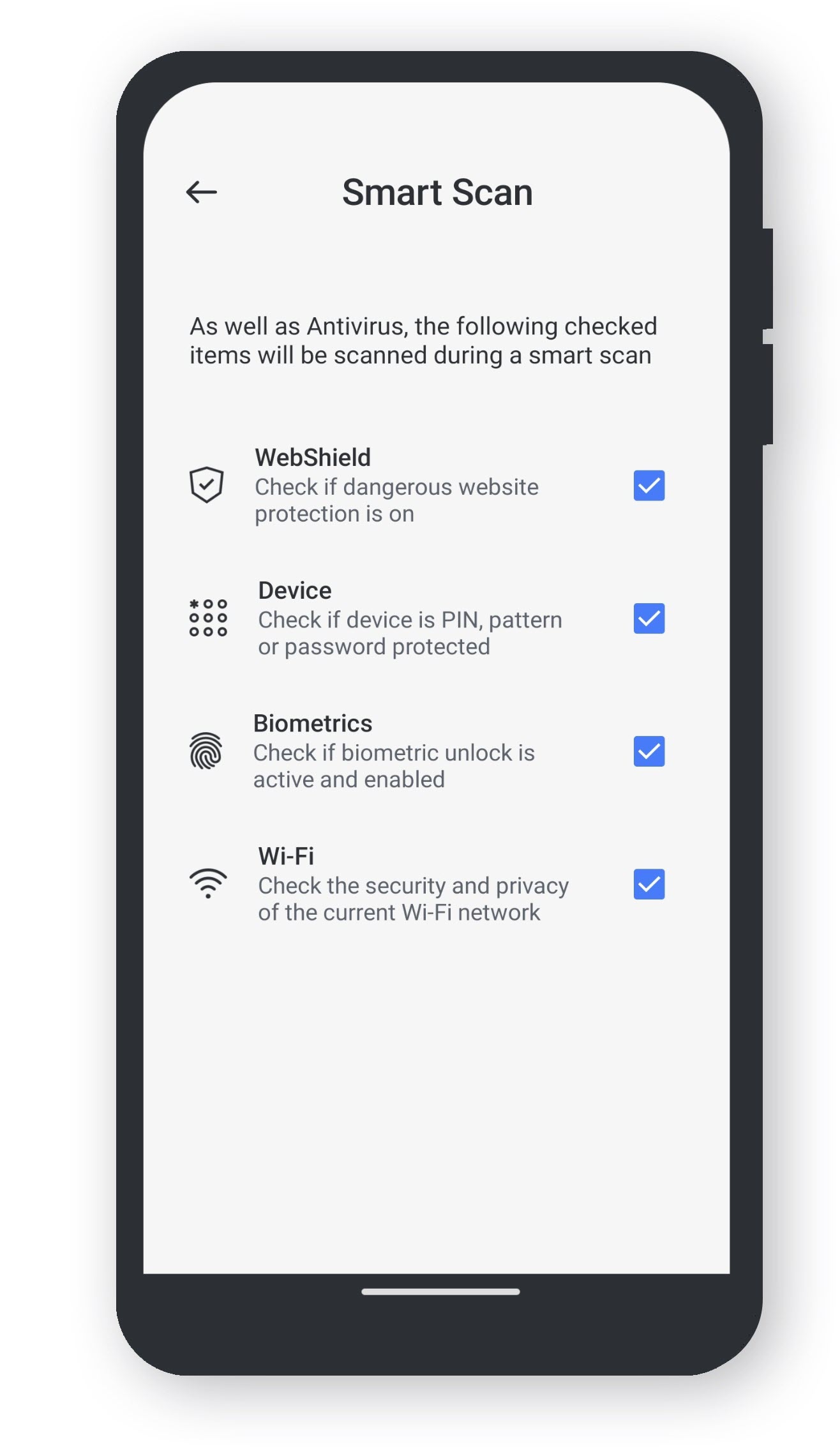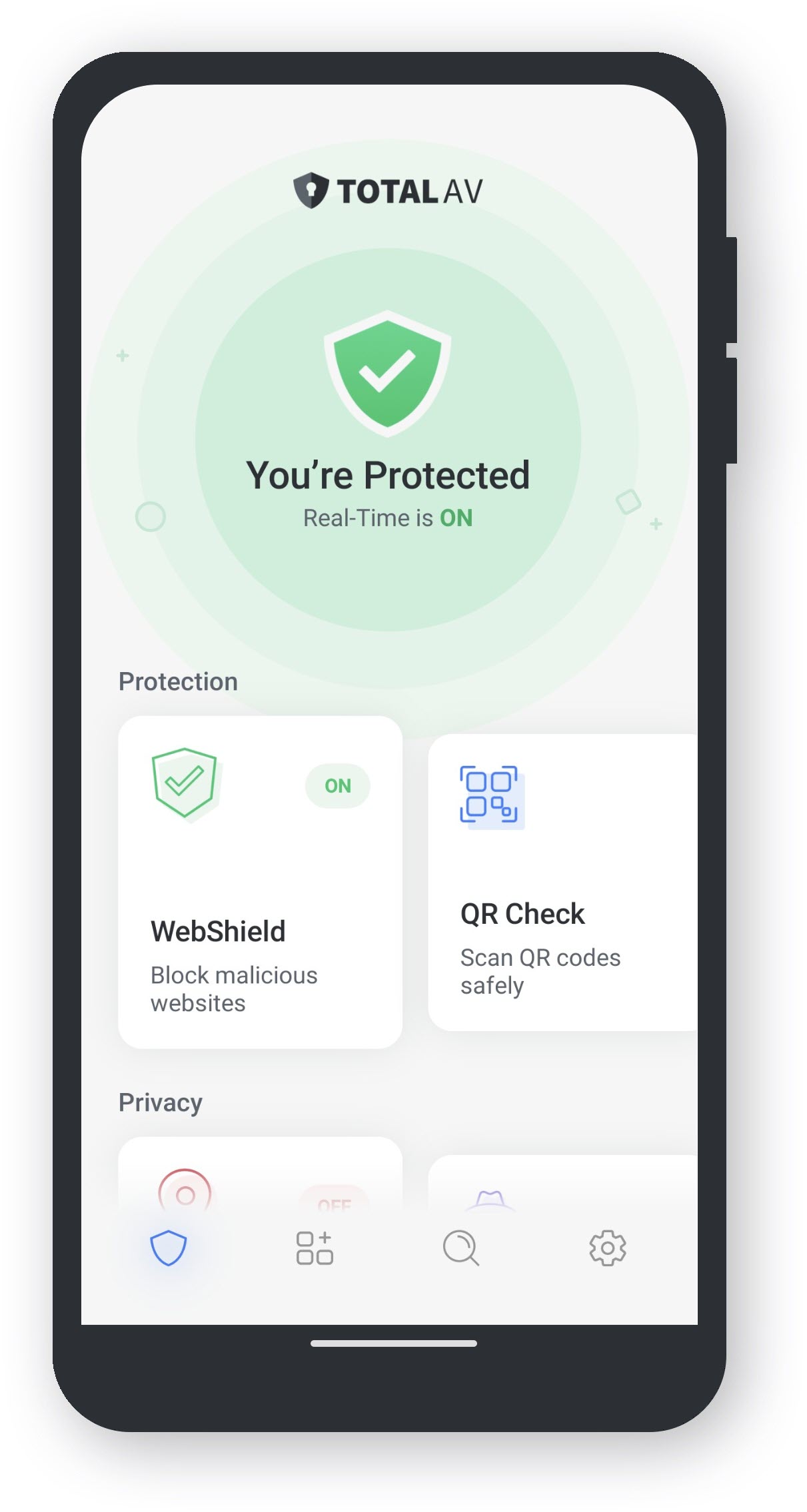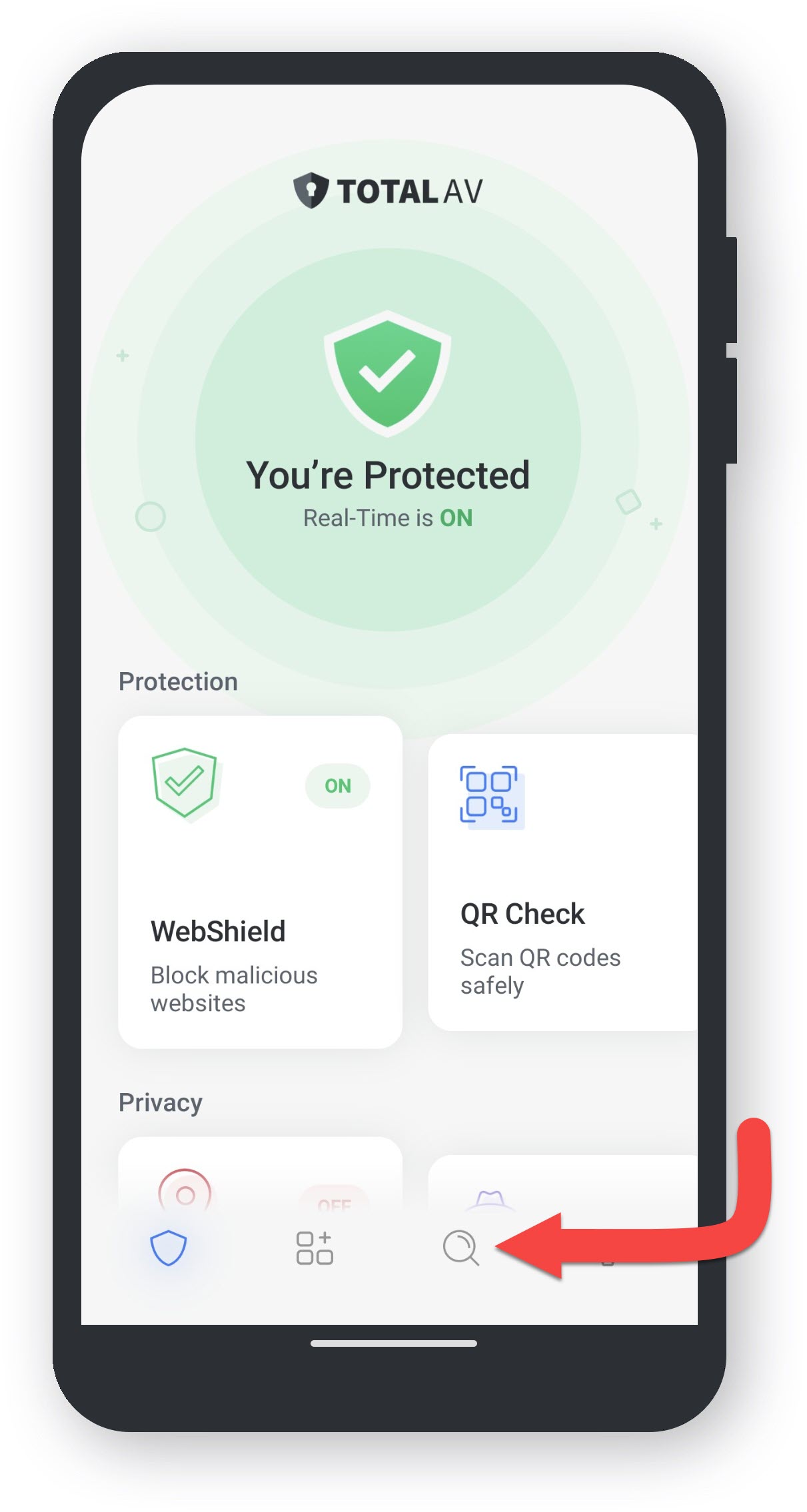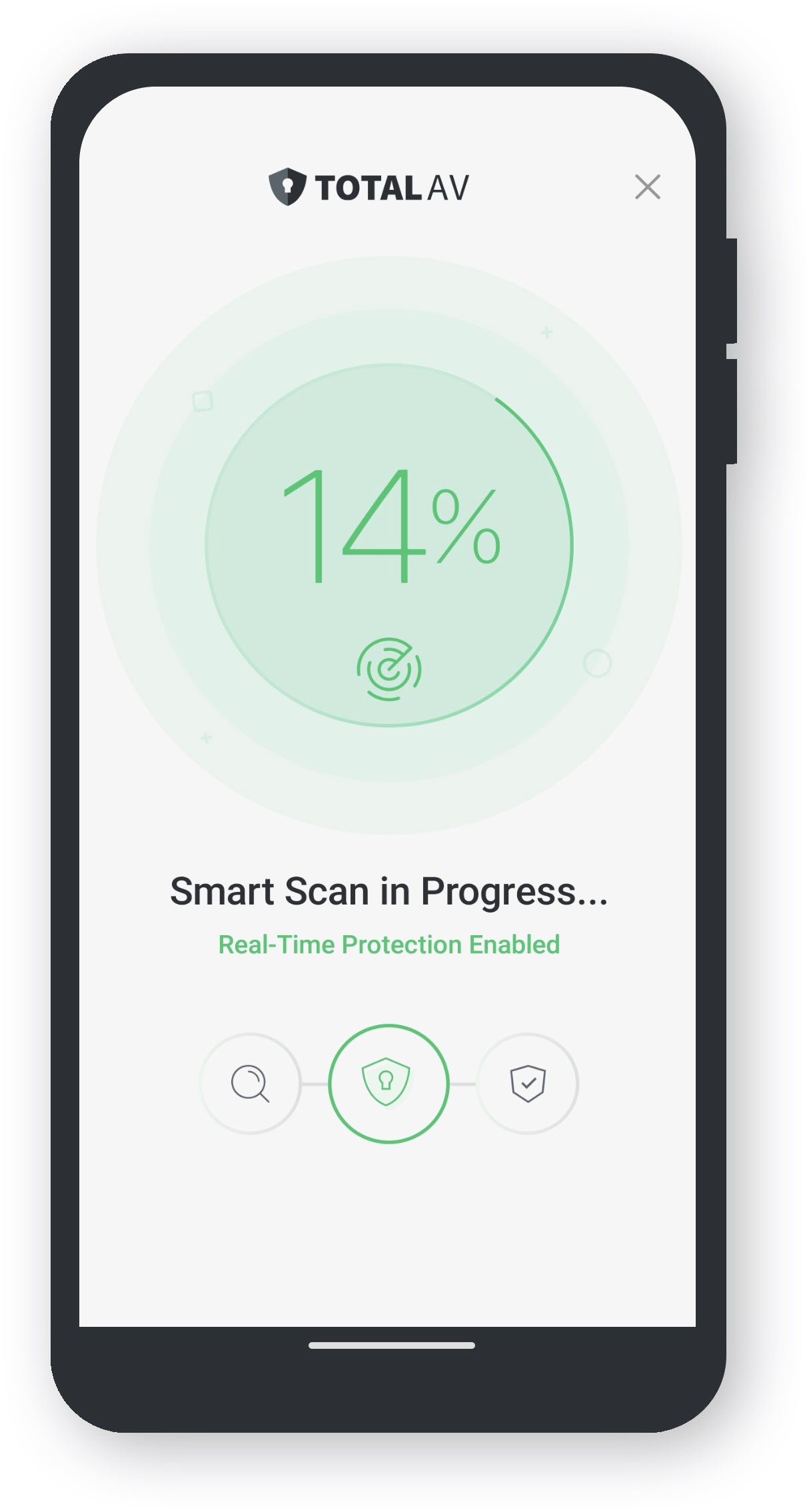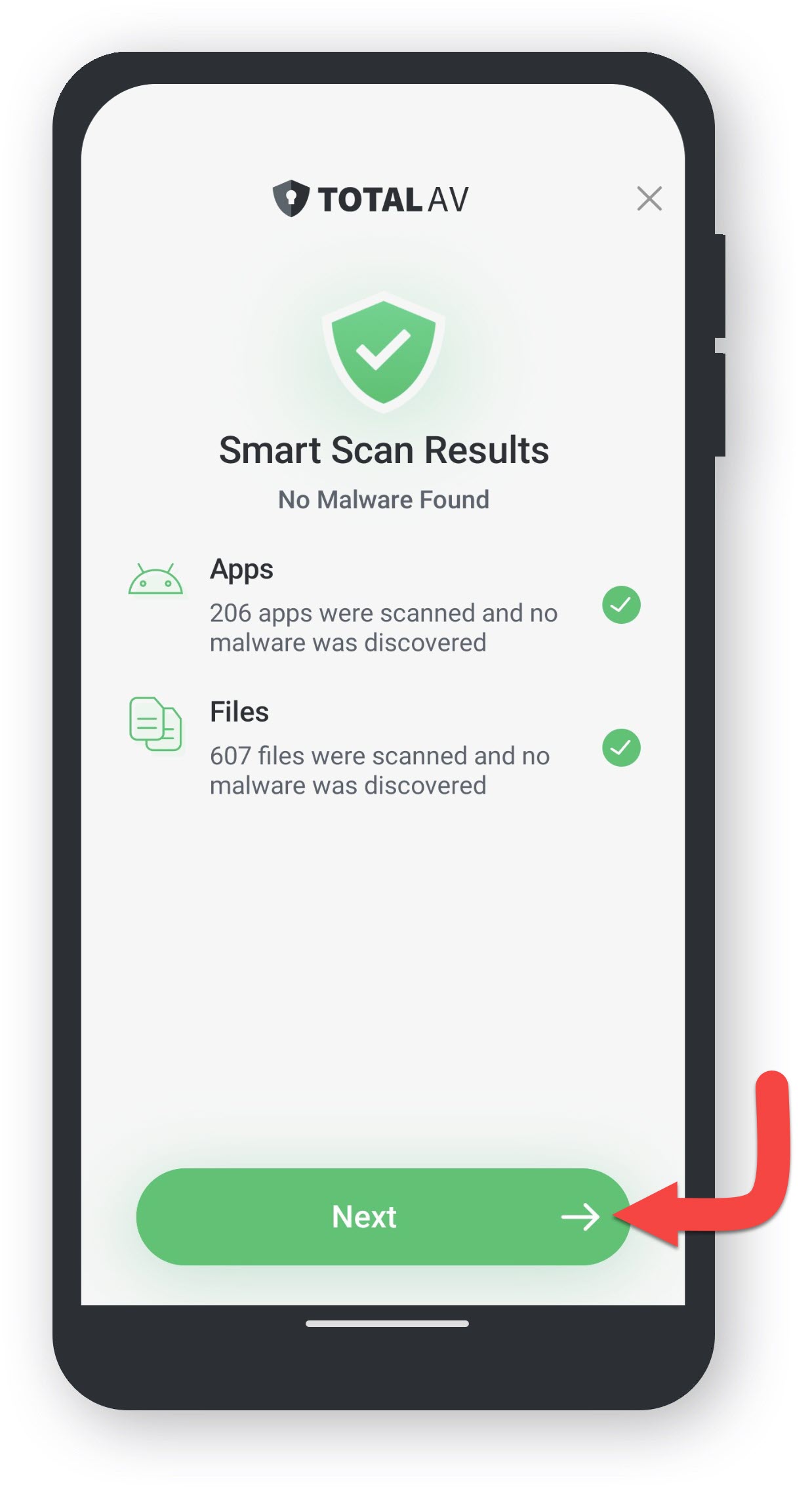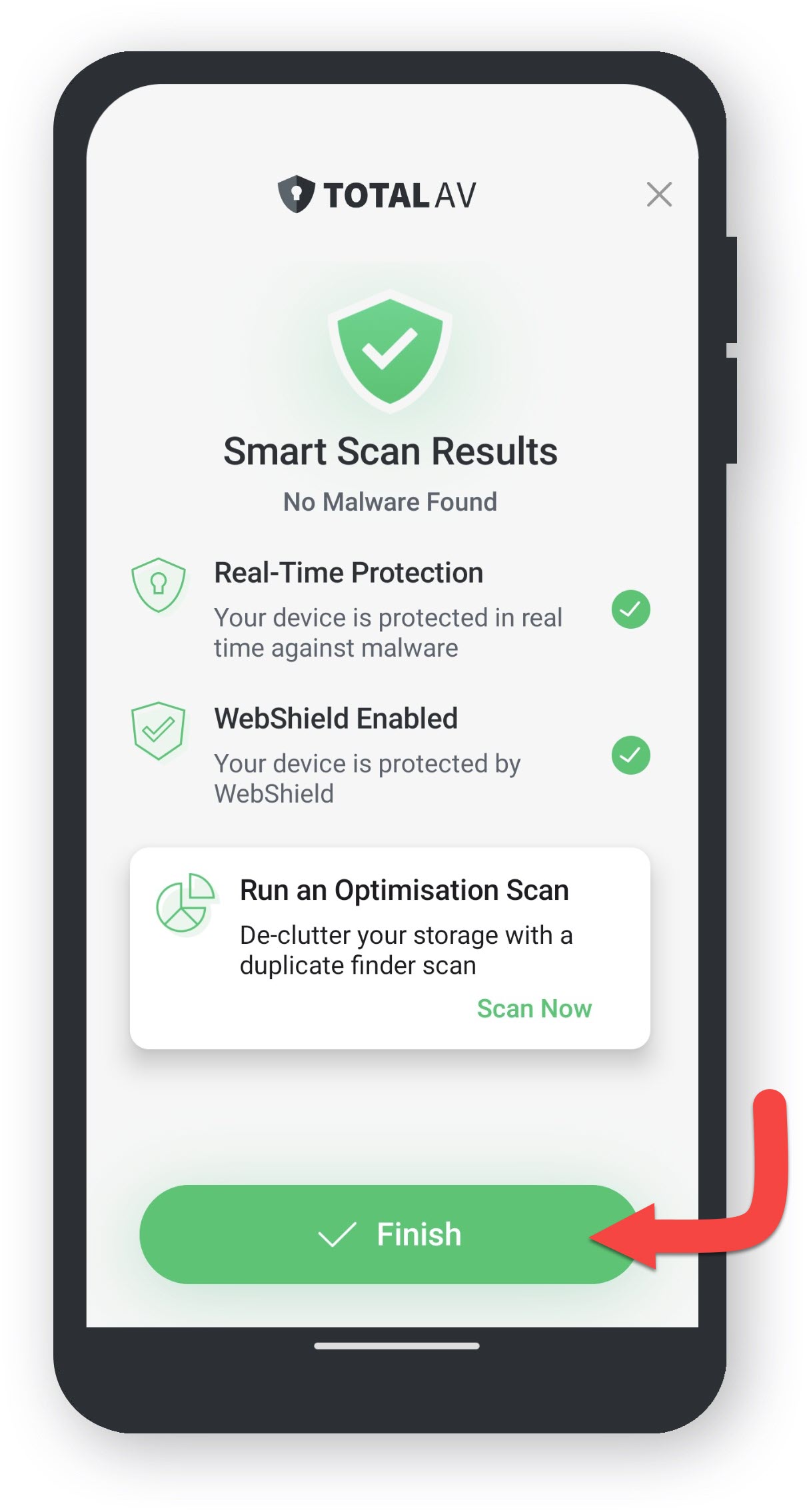Er zijn een paar verschillende opties voor u beschikbaar als u uw computer wilt scannen op malware.
In dit artikel behandelen we het volgende:
Hoe voer ik een Quick Scan uit?
Misschien wilt u een snelle controle op malware op uw computer uitvoeren. Daarom biedt TotalAV hun Quick Scan-functie aan. Volg deze stappen om een snelle scan uit te voeren:
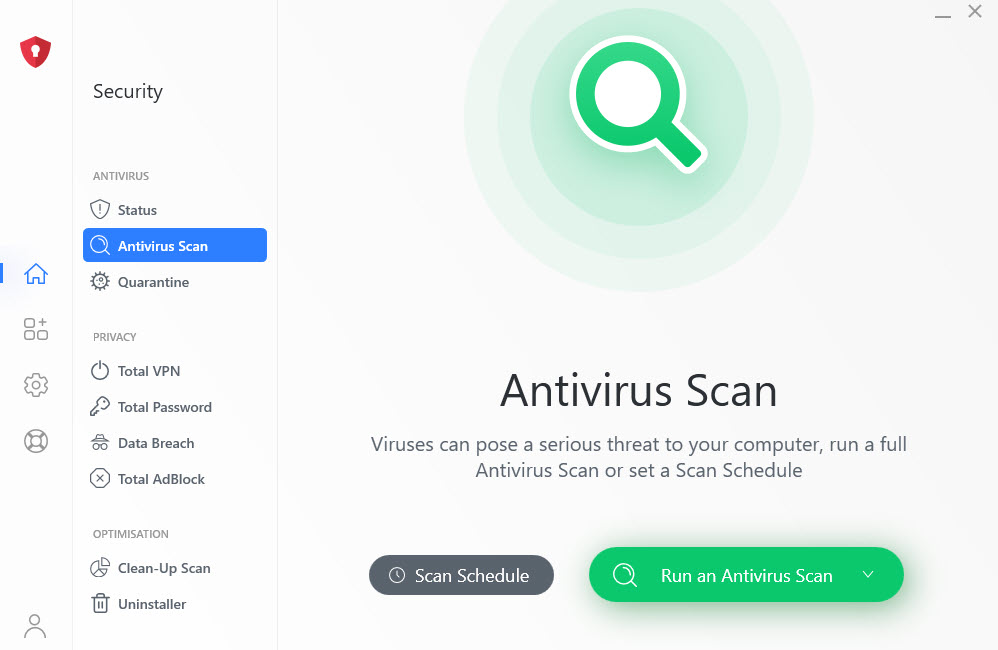
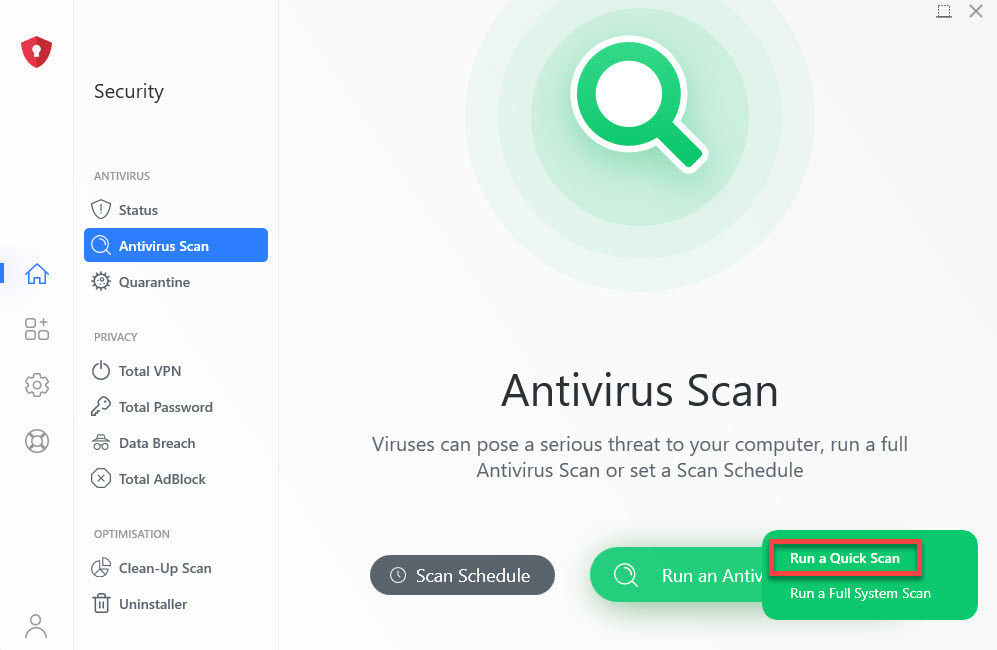
Als er bestanden in quarantaine zijn, kunt u deze bekijken op de quarantainepagina door te klikken op quarantaine
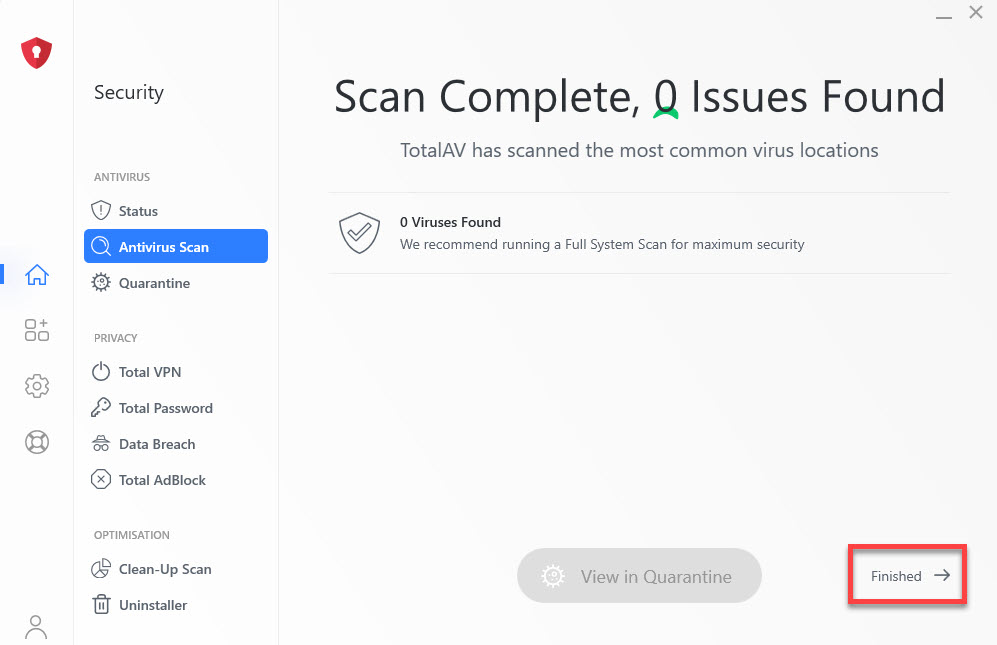
Hoe voer ik een systeemmalwarescan uit?
Als u een grondigere scan van uw computer wilt uitvoeren, kunt u een volledige systeemscan uitvoeren met de functie Systeemscan van TotalAV.
Voer de volgende stappen uit om een systeemscan uit te voeren:
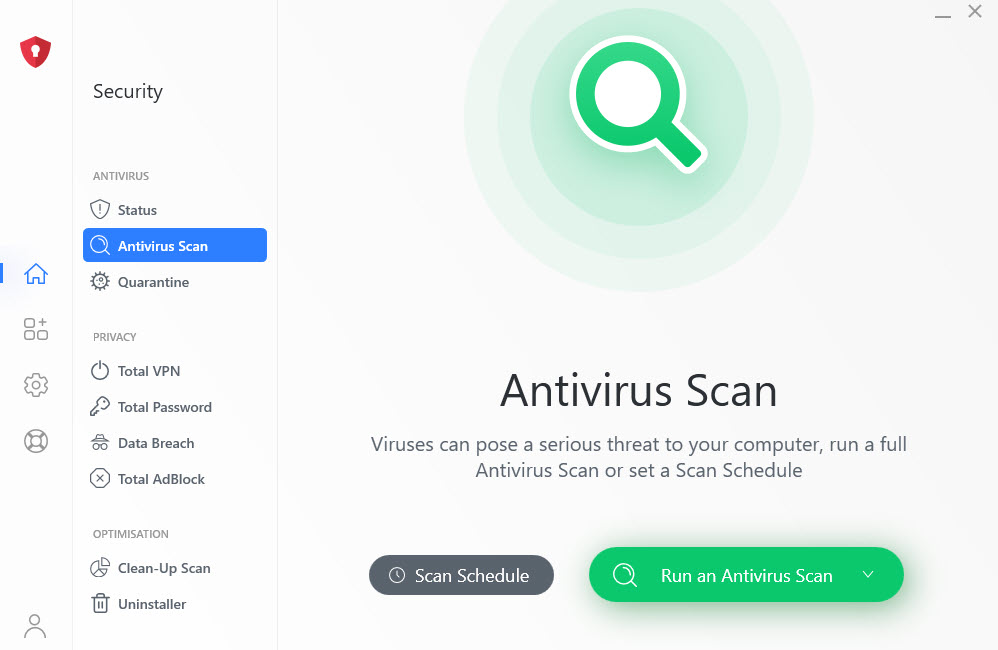
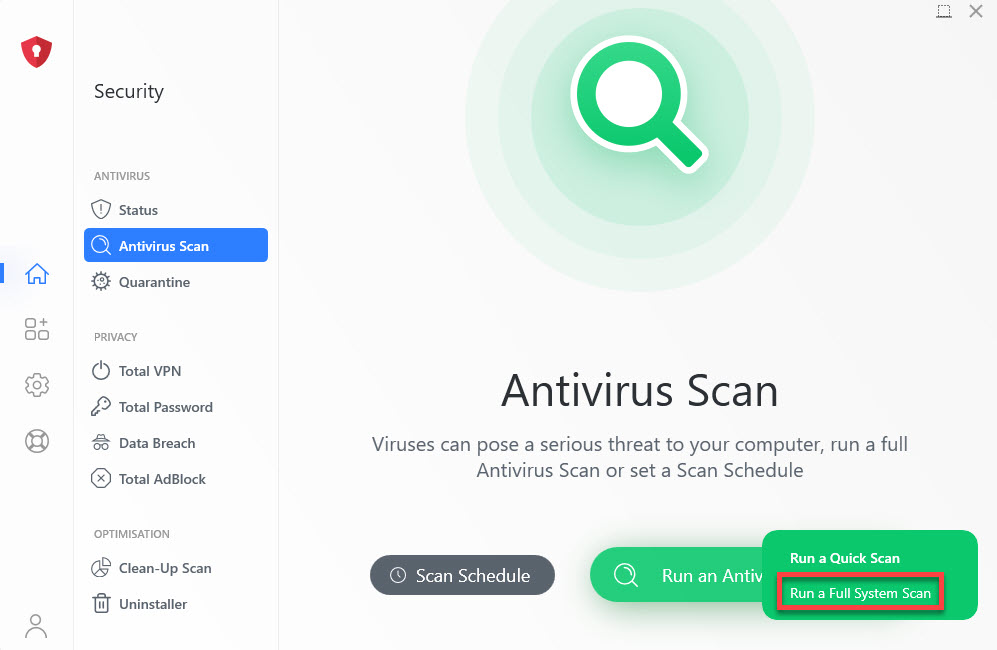
Als er bestanden in quarantaine zijn, kunt u deze bekijken op de quarantainepagina door te klikken op quarantaine
Hoe plan ik scans?
U kunt een scan zo plannen dat deze automatisch wordt uitgevoerd. TotalAV geeft u de mogelijkheid om dit te doen en aan te passen welk type scan en wanneer u de scan wilt laten plaatsvinden.
Volg deze stappen om aan te passen wanneer een scan moet worden gepland:
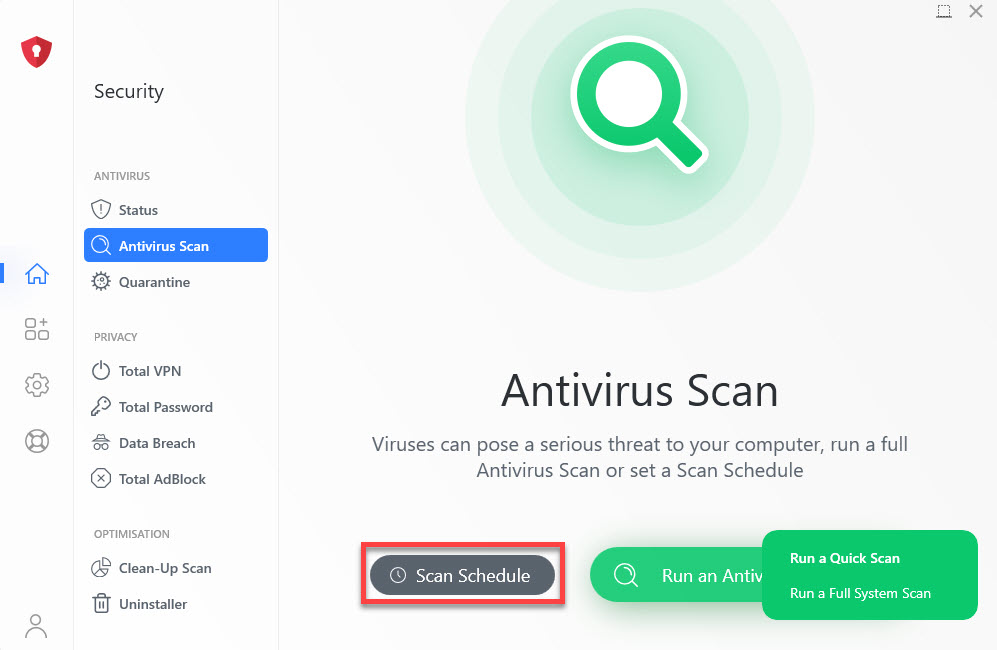
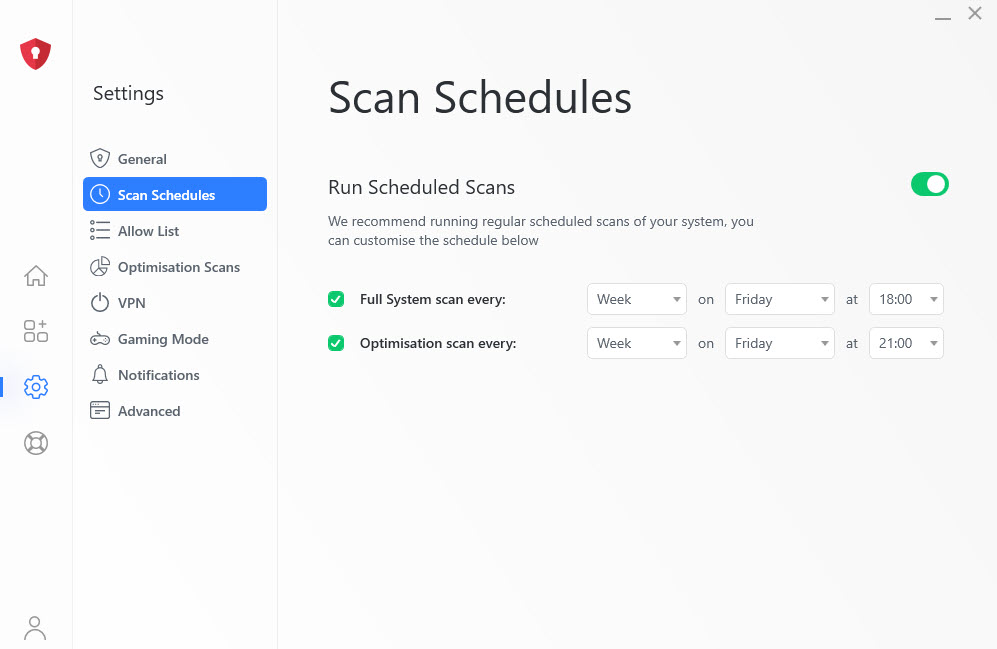
Hoe stop ik mijn scan?
Als u per ongeluk een scan hebt gestart die u niet had moeten starten of als u de scan niet wilt uitvoeren, staat er onder de scan die wordt uitgevoerd een stopknop.
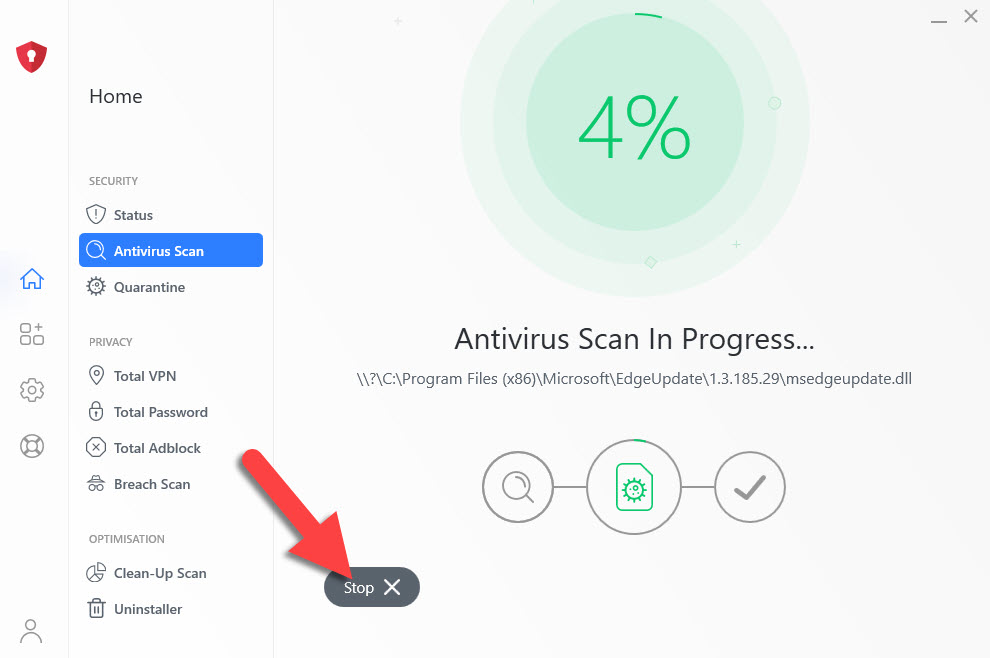
Hoe kan ik mijn scans aanpassen?
U kunt uw scans aanpassen door een aantal nieuwe opties te wijzigen op de pagina Optimalisatiescans en de pagina Geavanceerde instellingen. Hieronder leest u hoe u toegang krijgt tot deze pagina's:
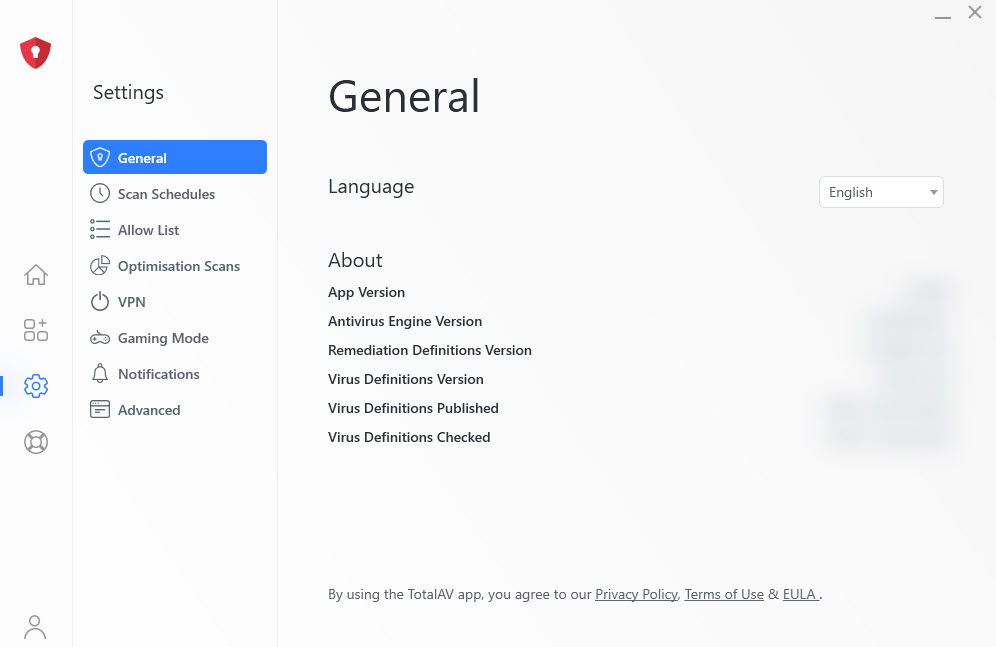
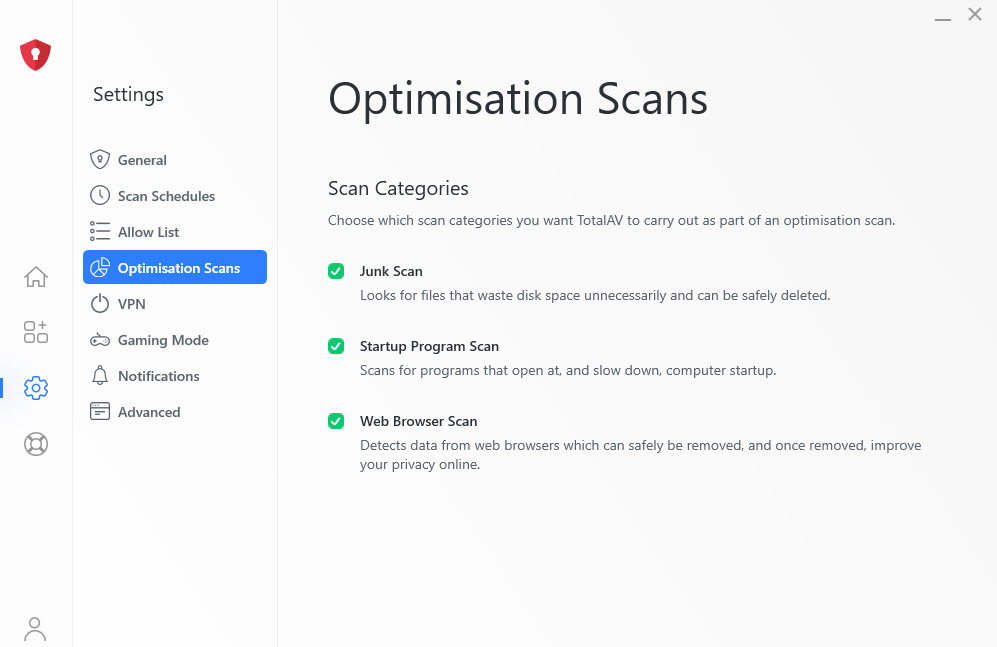
Hier kunt u kiezen welk type Optimalisatie Scans door TotalAV kan worden uitgevoerd. Wij raden aan om alle drie aangevinkt te houden, om uw privacy beter te beschermen en ook om uw machine beter te helpen om wat sneller te draaien!
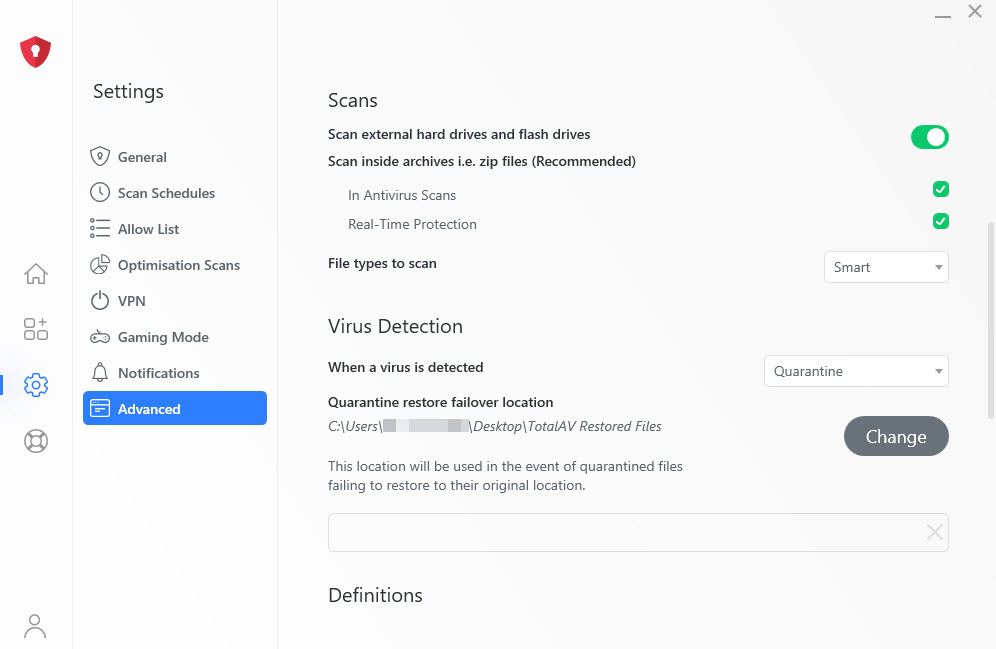
Hier kunt u uw Scan-instellingen en Virus-instellingen verder aanpassen. We raden u aan om alles in dit gedeelte van Geavanceerd aangevinkt en ingeschakeld te houden voor een betere bescherming van uw apparaat!